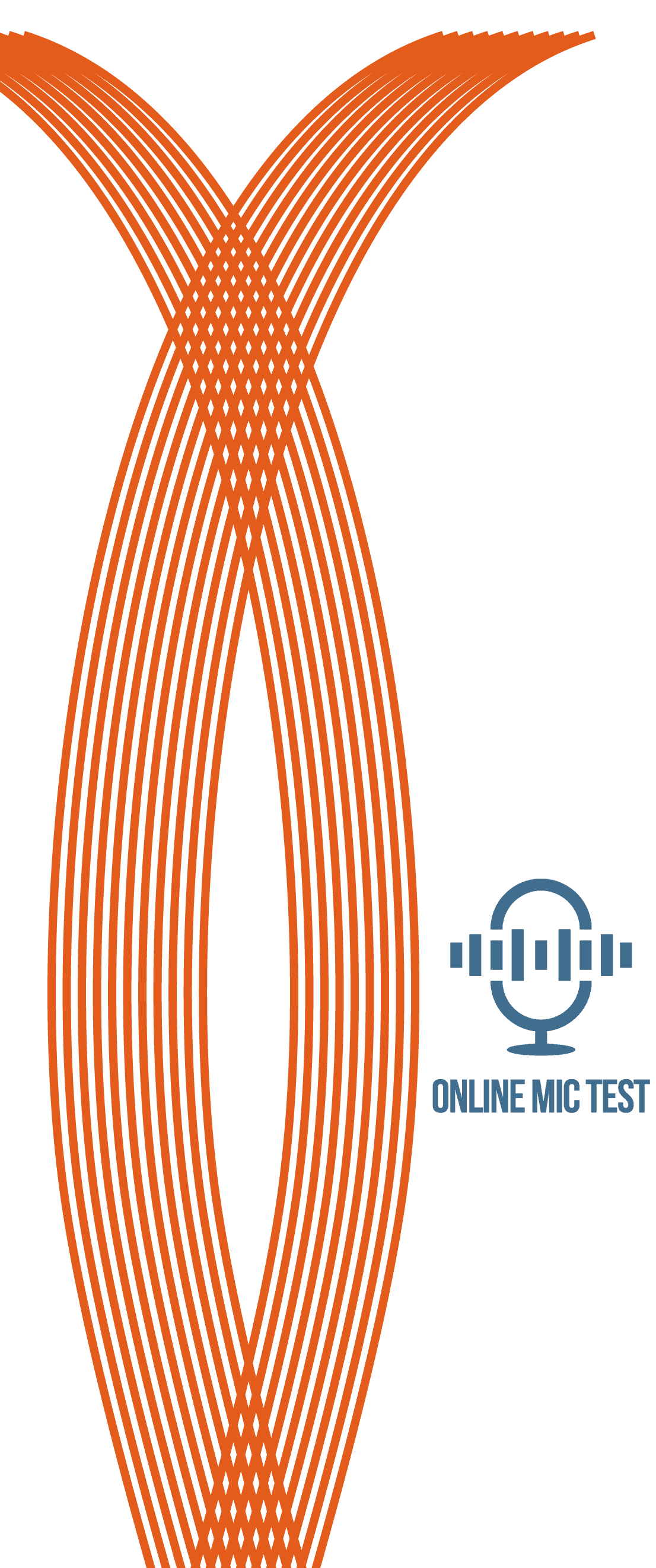マイクテスト
まずは以下のステップで、簡単にテストしてみましょう!
- 1「プレイ」ボタンをクリックします。
- 2ブラウザ内で許可を求めるポップアップが表示されたら、「許可する」をクリックします。
- 3マイクに向かって話しかければ、線が動くはずです!
線の動きが音に反応している場合は、マイクは機能しています!
こちらでテストしてください:
Waiting for microphone...
あなたのプライバシーを守ります
当テストの機能はすべて「あなたの側」で実行されます。つまり、当サイトはあなたの声やその他の情報を見ることはできず、記録することもできません。
詳細なご説明
- あなたが初めてここを訪れる場合は、このサイトにあなたのマイクへのアクセスを許可するかをブラウザから尋ねられると思います。 その場合は、「許可する」を選択してください。
* PCをご利用の場合は、この質問は画面上部のアドレスバーの近くに表示されるはずです。
* モバイルデバイスをご利用の場合は、一番上にスクロールすると表示されるはずです。 - マイクが音を「拾う」たびに、 「こちらでテストしてください」 という言葉の下にあるテスト画面の中で、線が動くはずです。
- マイクに向かって話しかけているときに線が動いていれば、マイクは適切に設定され、機能しています。
トラブルシューティングガイド
- マイクへのアクセスを許可しても線が表示されない場合は、次の手順を試してください。
ステップ 1. マイクに向かって比較的大きな音を出さないと線が表示されない場合があります。大きな声で試して、線が表示されるかどうかを確認してください。
ステップ 2. ページを再度読み込んで、もう一度お試しください。多くの場合、それで解決します。
ステップ 3. 問題が解決しない場合は、マイクがきちんと接続されているかどうかを確認してください。
- 線が表示されているのに線が動かない場合は、マイクが壊れているか、(こちらの方が可能性が高いですが)正しくセットアップされていません。
以下の手順を試して、問題を解決してください。
ステップ 1. Safariを使用している場合は、別のブラウザーまたは別のバージョンでのマイクテストを試す必要があります。
ステップ 2. マイクがコンピュータの正しいソケット(通常はピンク色)に接続されていることを確認します。USBコネクタ付きのマイクの場合は、USBソケットに正しく接続されていることを確認してください(この場合、ピンクのマイクソケットは使用しません)。
ステップ 3. マイクがミュートにされていないことを確認します。マイク本体やコードにミュートボタンが付いている場合があります。
ステップ 4. マイクの音量が最小になっていないことを確認します。
当サイトのマイクテストについて。
このサイトでマイクテストをすることの利点は何?
SkypeやDiscordの使用中や、何かを録音したい場合にマイクに問題が発生している場合、それぞれのソフトやサービスが用意しているマイクテスト機能のほとんどは、全く使い物になりません.
Skypeのようなアプリが提供するのはあくまで「コミュニケーション」であり、かれらはその仕事はうまくこなしますが、何かがうまくいかない時、かれらが提供するトラブルシューティングでは悪夢のような経験につながることがままあります.
OnlineMicTestは、 あなたのマイクをすばやくテストしてマイク接続の問題を即座に解決できる、最もシンプルで効果的な方法を提供します。
ソフトウェア上でマイクをテストする際の問題点
マイクに応答していないように見えるソフトウェア上でマイクをテストする場合の問題点は、既に問題が発生していることから、原因がソフトウェアにあるのかマイクにあるのか判断できないということです。.
ブラウザーを使ってマイクをテストするメリット
当サイトの無料のマイクテスト機能では、あなたのマイクはただ単にお使いのブラウザとマイク機能に関して通信しようとするだけです。これは、最も直接的で簡単なテスト方法の1つです。.
マイクが正常に動作していることが分かれば、問題は音を正しく検出できていないソフトウェア側にあると判断することができます。
それでもマイクが一部のプログラムで機能しない場合はどうすればよいですか?
当ウェブサイトのテストを通してあなたのマイクが機能していることが確認されてもなおサードパーティのソフトウェア上で問題が発生している場合は、そのソフトの開発者に質問をするか、カスタマーサポートを要求することをお勧めします。.
あなたのマイクの動作が当サイトのテスト機能で確認されていることを質問の中で記しておけば、先方のサポートチームは問題をより素早く特定することができます。